Как проверить и исправить утечку DNS и IP
Нет смысла в ВПН, если он не делает вас анонимным в интернете. Устраняем утечки DNS и IP вручную и автоматически. Проверяем утечку через все тесты.
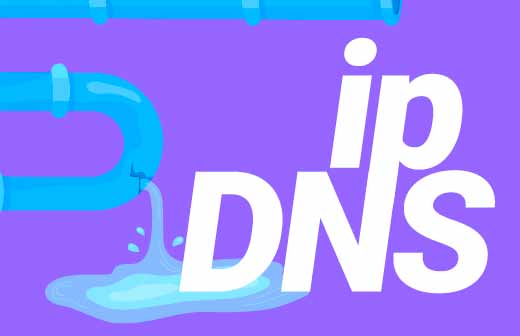
DNS (система доменных имен) – это технология, преобразовывающая доменные имена (по типу vpnkitut.com) в IP-адрес (по типу 192.168.123.132). Если проще, это каталог наименований, которым присваиваются уникальные идентификаторы (IP-адреса). Суть в том, что сервера не считывают домены, а определяют только IP – на их основании и устанавливается стабильное соединение.
Утечка DNS – это сбой конфигурации сети, при котором конфиденциальная информация становится уязвимой из-за отправки запросов по небезопасным ссылкам, вместо использования VPN-подключения. В незащищенной, уязвимой системе, трафик могут перехватить посторонние лица: интернет-провайдер, поставщик DNS или хакеры.
Чем грозит утечка DNS и IP?
При отправке запроса на DNS-сервер трафик не шифруется, а значит при утечке можно определить, откуда и к какому сайту направлен сигнал. Подобный сбой в системе безопасности раскрывает реальное географическое положение и лишает компьютер анонимности.
Посторонние лица (провайдер, работодатель) могут узнать, какие ресурсы посещал человек. Злоумышленники могут использовать эту информацию для фишинговых атак или пересылки вредоносного кода.
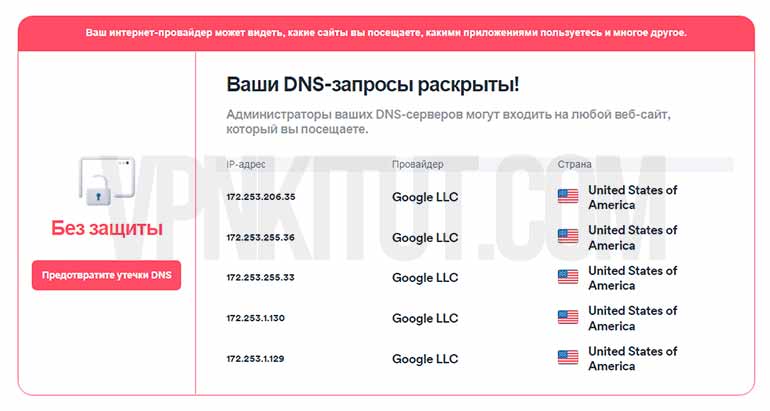
Когда пользователь подключается к VPN, предполагается, что весь трафик будет проходить через отдельный сервер. К этому относятся и DNS-запросы. Для них выделяется зашифрованный туннель, ведущий напрямую к серверам системы доменных имен (DNS) поставщика VPN. Однако в некоторые случаях в механизме образуется брешь защиты, в результате которой отправляются стандартные запросы, принадлежащие интернет-провайдеру (ISP). Возможные причины утечки:
- На компьютере установлен Windows 8 или другая версия ОС со включенной функцией "Улучшенное многоадресное разрешение имен";
- Настройки устройства были сброшены до заводских;
- VPN был настроен вручную;
- Используется поставщик VPN, не использующий собственные DNS-серверы и пренебрегающий защитой трафика.
В большинстве случаев утечка происходит из-за неправильной настройки устройства. Если используется надежный VPN-сервис со встроенной защитой трафика, то потерь быть не может. Поэтому нужно выбрать правильного поставщика VPN услуг, не подвергающего своих пользователей риску потери конфиденциальности.
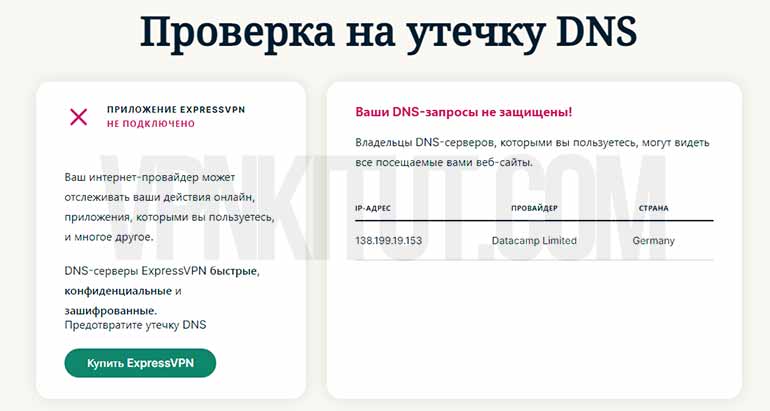
Для примера: ExpressVPN использует только собственные DNS сервера и обрабатывает запросы без участия посторонних платформ. Для защиты трафика используются высокопроизводительные технологии вычисления, протоколы шифрования и туннелирования. При этом ExpressVPN обеспечивает стабильное и быстрое соединение благодаря протоколу Lightway, созданному на основе высшей математики.
Скачать ExpressVPN бесплатно на 30 дней
Посмотреть все лучшие платные VPN можно в нашей отдельной статье-сборке. Мы разложили по полочкам все характеристики, цены, акции и скидки, чтобы вам было удобнее выбрать VPN для себя и своих потребностей!
Типы утечек DNS
Существует несколько разных сценариев, при которых DNS становятся доступным для третьих лиц:
- Локальная утечка – компьютер отправляет запросы на собственный локальный сервер, а не на тот, который предоставлен VPN-сервисом;
- Глобальная утечка – запросы передаются на серверы за пределами защищенного туннеля VPN (провайдеру, владельцу DNS-сервера);
- Утечка через WebRTC – встречается при использовании браузеров, поддерживающих технологию WebRTC (Chrome, Firefox).
Как проверить сеть на утечки?
Для проверки VPN-соединения на предмет утечки нужно:
- Открыть специальный сайт для тестирования. При помощи этого сервиса можно не только выявить брешь в безопасности, но и получить рекомендации о том, как устранить обнаруженные проблемы.
- Проверить, соответствует ли реальности отображаемый IP-адрес и местоположение. Если система показывает настоящие данные, то устройство не подключено к VPN, либо сервер не защищен/работает неправильно.
- Запустить Стандартный или Расширенный тест. Если устройство подключено к VPN-серверу, но проверка показывает реальные DNS-серверы провайдера, то трафик не защищен и возможна утечка информации. Если данные изменены – система в безопасности.
Проверка защищенности запросов при помощи VPN-сервисов:
- На сайте ExpressVPN и SurfShark есть бесплатный тест на утечку: DNS, IP-адресов и WebRTC — стандарт передачи видео и аудио данных, а также потокового контента между браузерами (читайте лучший VPN для браузеров). Система проверяет, может ли провайдер видеть запросы пользователя и предлагает решения по обеспечению конфиденциальности трафика;
- В NordVPN – есть встроенный тест на утечку DNS.
Также у ExpressVPN на сайте есть бесплатный генератор паролей, которые хранятся на устройстве и не передаются через интернет.
Принцип работы теста на утечку DNS
Тест в автоматическом режиме проверяет, на какие DNS-серверы отправляет запросы устройство. Если они соответствуют серверам интернет-провайдера – это говорит о том, что возможна утечка информации. Для проверки не обязательно использовать специализированный сайт. Другие варианты:
- Использовать специализированное ПО или расширения для браузера (работают по аналогичному принципу);
- Вручную просмотреть настройки маршрутизатора и сравнить с серверами VPN и провайдера.
Однако автоматический тест – это наиболее простой и эффективный способ определить утечку DNS. Попробуйте сами:
Утечки DNS из-за встроенных инструментов Windows
В операционной системе Windows 8.1, 8 и 10 есть функция "Smart Multi — Homed Name Resolution" — это инструмент, используемый для повышения скорости интернет-соединения. Он направляет все DNS-запросы на доступные сервера. В первых версиях инструмент только принимал ответы от нестандартных серверов – даже в случае, если установленные по умолчанию не отвечали (смотрите также все лучшие VPN для ПК Windows).
Эта технология не может использоваться вместе с VPN, так как повышает риск утечки запросов. В Windows 10 ситуация только ухудшилась – система принимает все сигналы от DNS-серверов, которые среагировали первыми. Такое решение не только приводит к риску утечки DNS, но и делает устройство уязвимым для спуфинг-атак (злоумышленник выдает себя за надежный источник и получает доступ к личной информации).
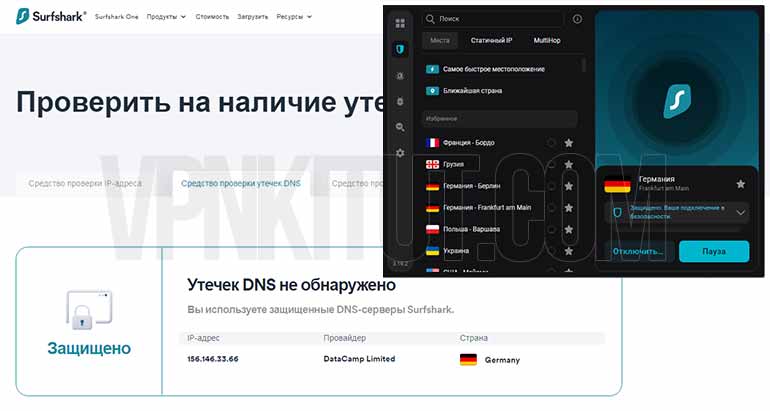
Со встроенными функциями Windows бывает сложно работать: потому это одна из самых неприятных причин, по которой может произойти потеря конфиденциальности. Инструмент можно отключить вручную через встроенный редактор Local Group Policy – и то, только в версии ОС Home Edition. При этом, даже тогда система будет направлять все DNS-запросы устройства на доступные сервера.
Более надежный вариант – использовать VPN, работающие на протоколе OpenVPN. Он создает зашифрованные каналы и позволяет эффективно справиться с проблемой. На этом протоколе работают большинство VPN. Лучше данного протокола только WireGuard, если используют премиум сервисы, такие как Surfshark, Pure и Ivacy, как основной. Лучшие VPN, такие как Express и Nord предоставляют фирменные протоколы — Lightway и Nordlynx соответственно. На сегодняшний день это лидирующие в скорости и защите протоколы, можете оценить их производительность первые 30 дней бесплатно.
Оценить производительность Lightway от Express
Протестировать 100% безопасный NordLynx
Такие сервисы, как Express и Surfshark дают полностью бесплатные тестовые периоды для телефонов на 7 дней, а Pure и Ivacy предоставляют неделю теста на всех устройствах без ограничений всего за $1! Перейдите по нашей ссылке на любой из этих VPN и протестируйте премиум сервис! Рекомендуем также ознакомиться с дополнительными материалами:
Сетевой протокол Teredo в Windows
Это технология передачи трафика, обеспечивающая стабильную совместную работу IPv6 и IPv4. Протокол также обеспечивает прямой процесс соединения и расшифровки адресов. Однако с VPN эта функция работает не лучшим образом, образуя брешь в системе безопасности.
Teredo – это протокол туннелирования, который может получить более высокий приоритет чем VPN. Он обходит защищенный канал и приводит к утечкам DNS. Решение простое – отключить Teredo:
- Открыть Командную строку от имени администратора.
- Прописать netsh interface teredo set state disabled и нажать Enter.
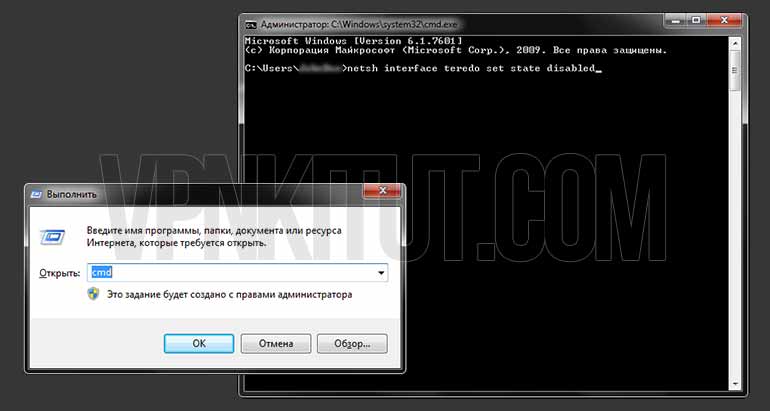
При использовании VPN этот протокол не обязателен. Однако если нет желания возиться с настройками и отключать его, можно воспользоваться платными сервисами. Например, ExpressVPN не позволяет Teredo обойти собственное туннелирование, но и предлагает собственные решения по обеспечению стабильности и скорости интернет-соединения через свой протокол (Lightway). Аналогичная скорость соединения доступна в NordVPN, неплохие показатели в PureVPN (до 20 Гбит/с и совместимость с 5G).

Правильная настройка сети
Если сеть работает правильно, то DNS-запросы будут направляться через VPN, а не напрямую через локальную сеть. Однако, не у всех поставщиков услуг есть собственные DNS-серверы. В таком случае можно использовать общедоступные решения. Например, серверы OpenDNS или Google Public DNS, которые более 10 лет открыты для всех и используют IP-адреса 8.8.8.8 и 8.8.4.4
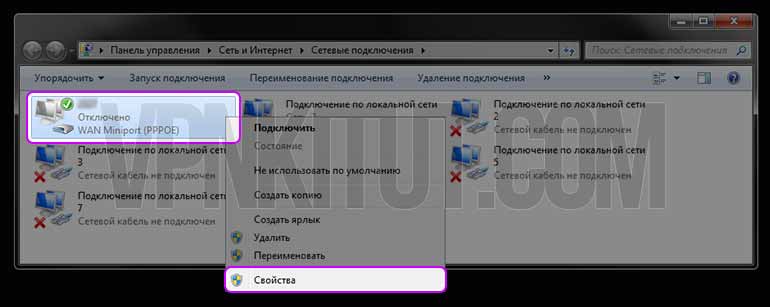
Для смены DNS в Windows нужно:
- Зажать на клавиатуре Win+R.
- Ввести в строку ncpa.cpl, затем нажать "Выполнить".
- В "Сетевых подключениях" найти интернет-подключение, кликнуть по нему правой клавишей мыши и выбрать "Свойства".
- Среди компонентов подключения выбрать "IP версии 4" или "TCP/IPv4" и перейти в их "Свойства".
- Поставить галочку рядом с "Использовать следующие адреса…" и ввести DNS-серверы (например, 8.8.8.8 и 8.8.4.4 – от Google).
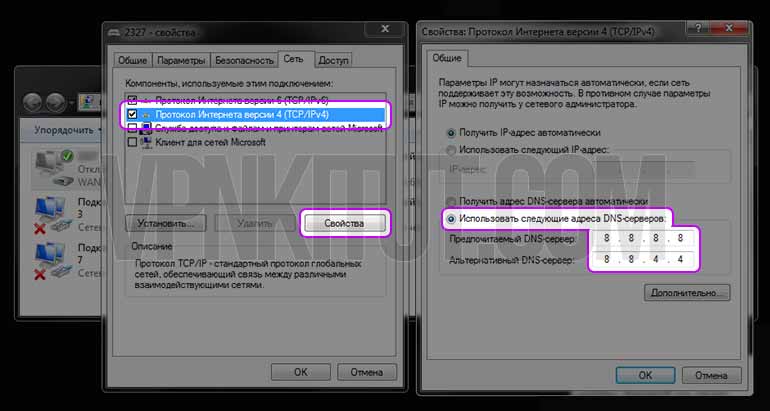
Однако такое решение все еще недостаточно безопасно. Лучше использовать VPN-сервисы, у которых есть собственные серверы. В настройках приложений ExpressVPN, Surfshark и NordVPN есть возможность включить автоматическое использование частных DNS. Тогда система будет настроена автоматически и все запросы будут проходить через защищенную сеть поставщика VPN-услуг.
Вы можете попробовать ExpressVPN первые 30 дней бесплатно по гарантии. Сервис принимает оплату через QiWi и UnionPay. Он считается самым быстрым в мире, а также предоставляет доступ к 20 библиотекам Netflix, и его чаще всего выбирают геймеры за низкий пинг.
Скачать ExpressVPN бесплатно на 30 дней
Surfshark работает по таким же условиям, и даже стоит в 3 раза меньше, но он немного медленнее. Его покупают семьянины, либо люди с большим кол-вом устройств в наличии, так как сервис предоставляет неограниченное число подключений к 1 аккаунту. Подписка стоит всего $2.05 в месяц с нашей скидкой по ссылке. Гарантия возврата средств 30 дней.
Попробовать Surfshark со скидкой 85%
С помощью криптовалюты и стандартных карт Visa и Master можно протестировать NordVPN. Он считается самым безопасным сервисом в мире. Включена гарантия возврата, встроены сканеры утечек данных и антивирус. За дополнительную плату вы даже можете выделить для себя личный сервер с частным DNS!
Безопасные VPN, предотвращающие утечку DNS-запросов
При подключении к проверенным поставщикам, устройство использует специальные DNS-серверы. Все запросы проходят через зашифрованный туннель и обрабатываются на том же сервере, к которому подключены. Рекомендуемые VPN-сервисы:
| Защитные функции для предотвращения утечек информации: | Стоимость | |
|---|---|---|
| ExpressVPN | Маскировка IP-адресов; Выделяются собственные анонимные DNS-сервера. |
$6.67 в месяц |
| Surfshark | Доступны частные DNS-серверы; Сокрытие устройства в локальной сети; Режим камуфляжа; Скрытие и ротация IP-адресов; |
$2.05 в месяц |
| NordVPN | Использование частных зашифрованных серверов; Встроенный сканер утечек IP и DNS; Выделенные скрытые IP-адреса; Двойная подмена настоящего идентификатора (IP-адреса); Частные DNS. |
$3.69 в месяц |
| PureVPN | Статический IP; Защита от DDoS-атак; Маскировка IP-адреса. |
$1.33 в месяц |
| IvacyVPN | Защита от утечек DNS и IPv6; Защита от DDoS-атак; Выделенные, замаскированные IP. |
$1.19 в месяц |
Использование этих VPN-сервисов позволяет не беспокоиться об утечке информации и угрозах от злоумышленников. Однако, независимо от качества поставщика, нужно быть осторожным при самостоятельном изменении настроек сети. Обычно потеря конфиденциальности связана с неправильной конфигурацией на устройстве.
Не стоит лезть в систему, если нет понимания. У описанных провайдеров VPN есть удобные приложения, которые позволяют не только защититься от утечек, но и легко настроить работу сети без дополнительных знаний.
Также для безопасности не стоит менять DNS-серверы, если их поставщиком является надежный сервис. Указанные VPN используют собственные ресурсы и системы шифрования, чтобы устранить бреши в защите. Пользователю не придется переопределять DNS-серверы на своем устройстве. Приложения позволяют настроить все автоматически без дополнительного вмешательства.
При этом, у указанных VPN-провайдеров работает служба поддержки. Если у пользователя проблемы и он не может определить причину утечки – достаточно связаться со специалистами, которые помогут найти ошибку.
Дополнительная информация
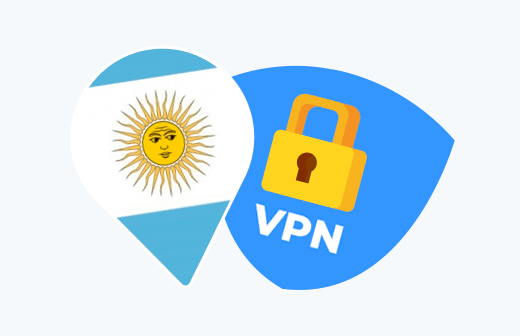
Выбираем лучший ВПН для Аргентины. П...
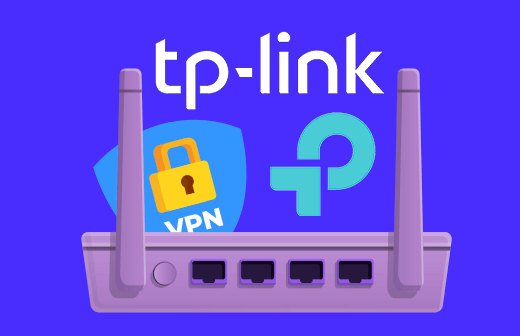
Создаём собственный VPN-сервер на роутере TP-Link и подключаемся к ...
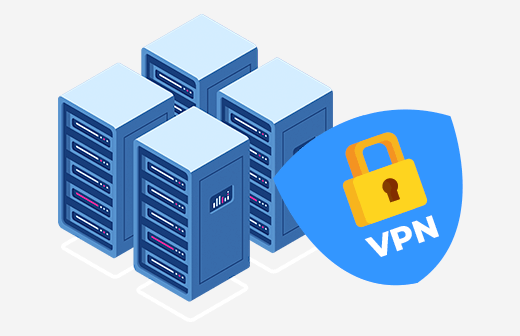
Рейтинг ВПН-сервисов с выделенными серверами для ...

Выберите наиболее подходящий бесплатный VPN для смартфонов и планшетов ...
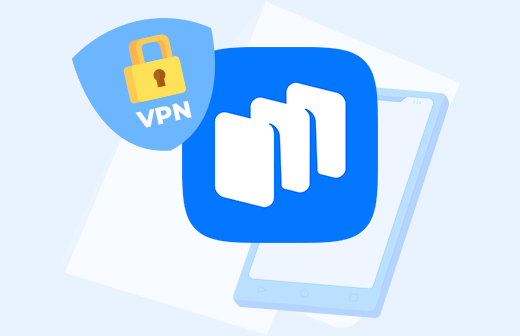
Скачиваем VPN для RuStore на телефон вместо Google Play. ...

Какие ВПН лучше подойдут для браузеров, список ...
Часто задаваемые вопросы
- Почему видно мой DNS, если я использую VPN?
Утечка DNS происходит, если встроенные функции ОС нарушают работу VPN, параметры конфигурации настроены вручную, или используется VPN-сервис, не обеспечивающий достаточную безопасность и не владеющий собственными DNS серверами.
- Как VPN защищает от DNS утечки?
Для максимальной защиты рекомендуется использовать проверенные VPN. Для предотвращения утечки в ExpressVPN, Surfshark и NordVPN используется шифрование трафика, протокол туннелирования и собственные DNS-серверы. Также эти серверы предлагают возможность провести бесплатное тестирование для обнаружения утечек – так пользователь сможет определить проблему и попытаться ее решить (изменить настройки или поставщика VPN).






